da pilar reyes bernal mancano 7 anni
372
MACROS EN WOR 2010
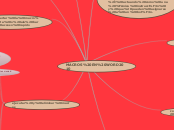
da pilar reyes bernal mancano 7 anni
372
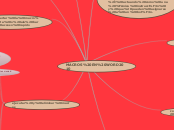
Più simili a questo
Al asignar un nombre a la macro debemos tener en cuenta las siguientes condiciones: - Debe comenzar con una letra. - No debe ser un nombre mayor de 80 caracteres entre letras y números. - No puede contener espacios ni símbolos.